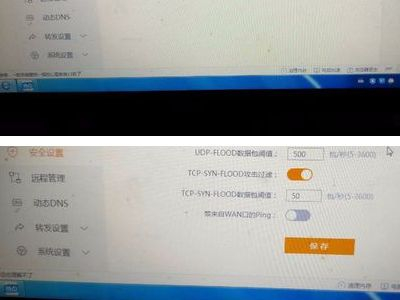斐讯k2路由器怎么设置使用(斐讯k2p路由器怎么设置)
一、斐讯k2路由器怎么设置使用
斐讯K2路由器,将天线打开、通电,并进行宽带联网设置后,即可完成路由器WIFI设置,供手机、电脑等无线网络使用。
具体步骤如下:
1、将斐讯K2路由器的四根天线打开,便于信号发散,180的旋转角度完全够用了。

2、需要将电源适配器和网线连接到斐讯K2路由器,网线要插到橙色的WAN插口。

3、在连接网线方面斐讯K2路由器有一个WAN接口和4个LAN接口,路由器设置好可以上网后,从LAN接口接网线到电脑不需要拨号就可以上网了,同时也可以从LAN口再接无线路由器,4个接口完全的够用。

4、将电源适配器的插头插到插排上,将斐讯K2路由器通电。指示灯亮起。

5、斐讯K2路由器连接好以后,使用手机或者电脑就可以查找并连接上名为@PHICOMM_D8的无线网了。

6、连接上网络以后打开网页就会自动跳转到设置界面,输入默认的admin密码进入设置网络了。
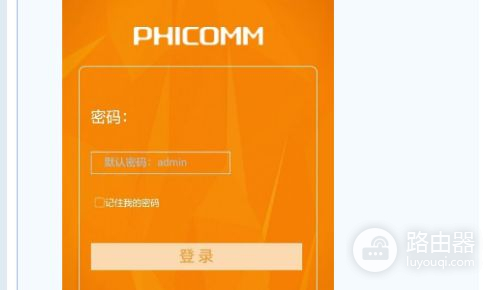
7、登录成功后,即可显示连接的终端设备。

注意事项
“上网方式”选择:宽带账号后,需要填写宽带运营商提供的“上网账号”、“上网密码”。如果用户把这个“上网账号”、“上网密码”填写错了,会导致设置后无法上网。
二、斐讯k2p路由器怎么设置
线路设置方法如下:
1.若宽带是电话线接入,准备2根较短的网线,一根网线用来连接ADSL Modem(猫)与斐讯路由器的WAN接口,另一根网线用来连接计算机与斐讯路由器LAN1、LAN2、LAN3、LAN4中任意一个接口。

2.若宽带是光钎接入,准备2根网线,一根网线用来连接光猫与斐讯路由器的WAN接口,另一根网线用来连接计算机与斐讯路由器LAN1、LAN2、LAN3、LAN4中任意一个接口。

3.若宽带是入户网线接入,准备1根网线,先把宽带运营商提供的入户网线插在斐讯路由器的WAN接口,再将准备的网线,一头连接计算机另一头连接斐讯路由器LAN1、LAN2、LAN3、LAN4中任意一个接口。

路由器设置:
1.在浏览器地址栏中输入“192.168.1.1”按下回车键,在出现的界面的“用户名”输入“admin“,在“密码”输入“admin”,点击“登录”。
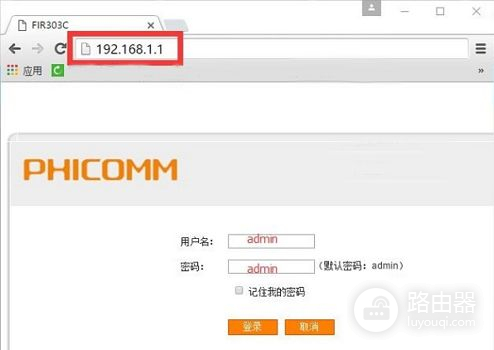
2.进入操作界面,点击左边的“快速向导”。页面会出现有三种上网方式的选择,选择自己的网络类型,填写相关信息。
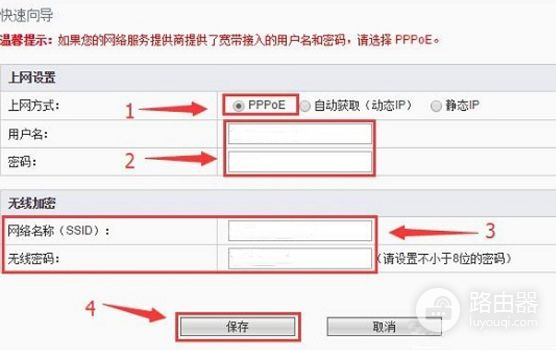

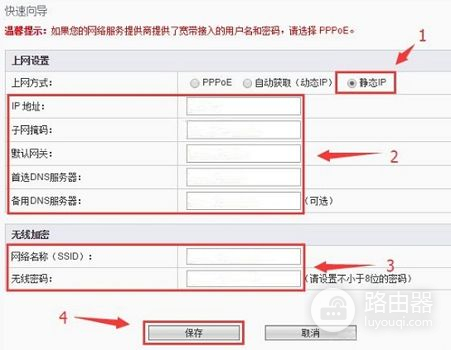
3.点击保存后,重启路由器后就可以用了。
三、斐讯k2路由器怎样电脑设置
斐讯k2路由器电脑设置的具体操作步骤如下:
1、调制解调器的网络端口与无线路由器橘色端口任选一个与电脑相连,连接好电源。

2、打开电脑浏览器,在地址栏输入p.to,按回车键,进入无线路由器的界面,输入密码。
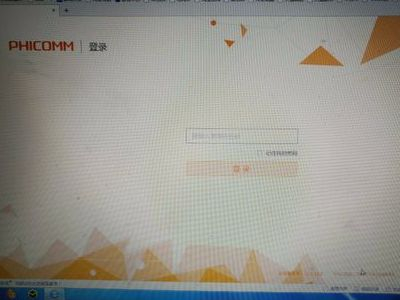
3、无线路由器恢复出厂设置,按住开关5秒以上松手,快速设置的画面,点击进入设置密码。
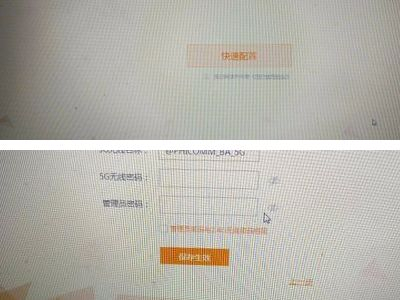
4、将DHCPF服务勾选开启状态,进行上网设置,根据要求填写用户名与密码。

5、显示WAN连接成功,路由器一直亮着蓝光,无线路由器即可正常工作。
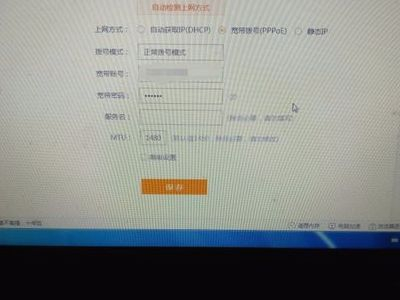
6、根据需要设置信号调节、安全设置即可。